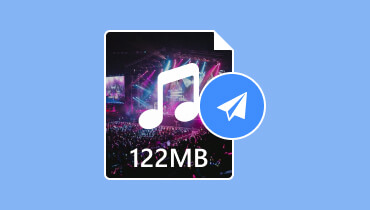Audio comprimat YouTube: Cum să evitați obținerea unei calități audio scăzute
Înainte de a încărca coperta melodiei dvs. pe site, o întrebare trebuie să vă deranjeze foarte mult: YouTube comprimă audio? Trebuie să vă gândiți la acest lucru, deoarece majoritatea site-urilor web au dimensiuni limitate de fișiere pentru încărcare, iar sunetul poate fi de calitate scăzută odată ce ajunge pe YouTube. După cum probabil știți, platformele vor reduce fișierele încărcate ca una dintre cerințe. Și chiar și cu asta, tot doriți să învățați cum să preveniți calitatea mai scăzută a fișierului audio încărcat. Consultați tutorialul de pe această pagină pentru a afla mai multe.
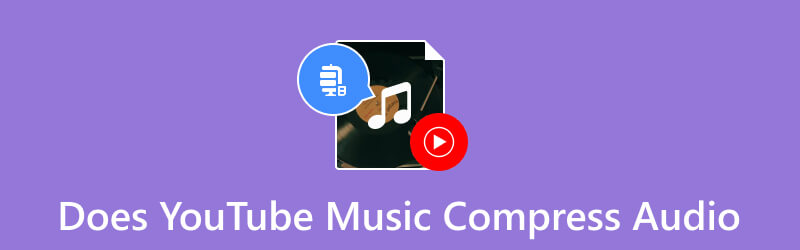
CONȚINUTUL PAGINII
Partea 1. Muzica YouTube comprimă sunetul
Răspunsul scurt este da. Platforma este setată să comprima într-o anumită măsură orice fișier încărcat. Conform Ajutorului YouTube, formatul audio implicit al platformei este 128 kbps AAC și Opus. Este un format comprimat care permite utilizatorilor să economisească spațiu de stocare, având în același timp cea mai bună calitate a sunetului. Nu este neapărat un lucru rău să obțineți un fișier comprimat, mai ales dacă unul de înaltă calitate utilizează mai multe date și spațiu de stocare. Pe de altă parte, YouTube nu este singura platformă care face compresie audio. Cele mai populare platforme de streaming precum Apple Music și Spotify fac același lucru. În mod surprinzător, există soluții pentru a împiedica YouTube să-ți comprime audio.
Partea 2. Cum dezactivez compresia audio pe YouTube
De la YouTube comprimă audio pe Mac și PC automat pentru a economisi lățime de bandă și spațiu de stocare, nu există nicio modalitate de a o evita. Cu toate acestea, este sigur să presupunem că puteți preveni obținerea unei calități audio scăzute urmând setările recomandate de platformă.
În primul rând, YouTube sugerează să încărcați cea mai înaltă calitate posibilă. Datorită metodei sale de compresie automată, posibilitatea de a obține o calitate decentă este mai mare. A doua opțiune este să urmați formatul de fișier acceptat de YouTube. Se precizează că recomandă containere MP3 și WAV cu audio MP3. De asemenea, puteți încerca containerele WAV și MOV cu date audio PCM, FLAC și AAC. În plus, minimizați rata de biți audio la 64 kbps cu o durată de minim 33 de secunde. Nu vă faceți griji; puteți maximiza durata cât este necesar.
Partea 3. Cum să comprimați calitatea audio pentru YouTube
O altă metodă pentru a evita compresia audio YouTube este utilizarea Vidmore Video Converter pe Mac sau Windows. Software-ul are un compresor audio excelent care poate reduce dimensiunea fișierelor MP3, WAV, FLAC, AAC și alte formate audio. De asemenea, permite utilizatorilor să gestioneze fișierele audio, oferind instrumente de editare pentru a tăia, împărți, îmbina și adăuga volumul sunetului. De asemenea, sunt adăugate mai multe funcții legate de audio, cum ar fi un recorder audio profesional, sincronizare audio, amplificator de volum și multe altele. Nu rata cea mai bună experiență cu Vidmore Video Converter pe computer!
- Un compresor și convertor video remarcabil cu mai multe formate acceptate.
- Ajustarea automată și manuală a dimensiunii fișierului audio.
- Suportă rate de biți de ieșire de până la 320 kbps fără distorsiuni.
- Previzualizare în timp real pentru rezultatul final al unui fișier audio comprimat YouTube.

Pasul 1. Descărcați, instalați și rulați software-ul pe dispozitiv pentru a începe comprimarea audio. Du-te la Trusa de scule meniul și faceți clic pe Compresor audio buton. Încărcați fișierul audio pe care îl veți încărca pe YouTube și faceți clic pe Deschis butonul pentru a confirma alegerea.

Pasul 2. Din caseta de dialog, dimensiunea fișierului este ajustată automat de către compresorul audio. Dar puteți controla dimensiunea în consecință. Verificați rezultatul final făcând clic pe previzualizare buton.
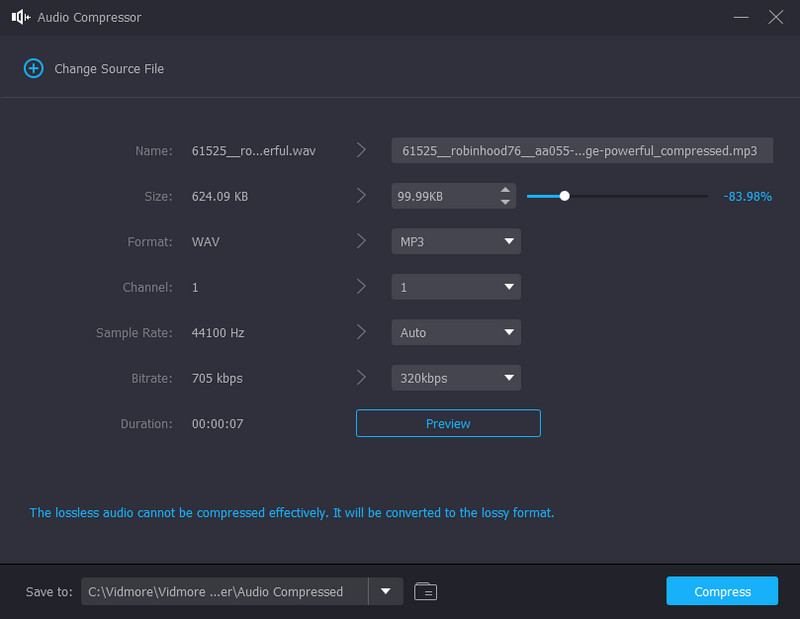
Pasul 3. Alegerea unui nou folder de destinație. Apasă pe Salveaza in fila și căutați folderul în care doriți să stocați fișierul comprimat. În cele din urmă, faceți clic pe Comprima butonul și permiteți Vidmore să-l proceseze timp de câteva minute. Odată terminat, puteți verifica fișierul audio comprimat și îl puteți încărca în contul dvs. YouTube.
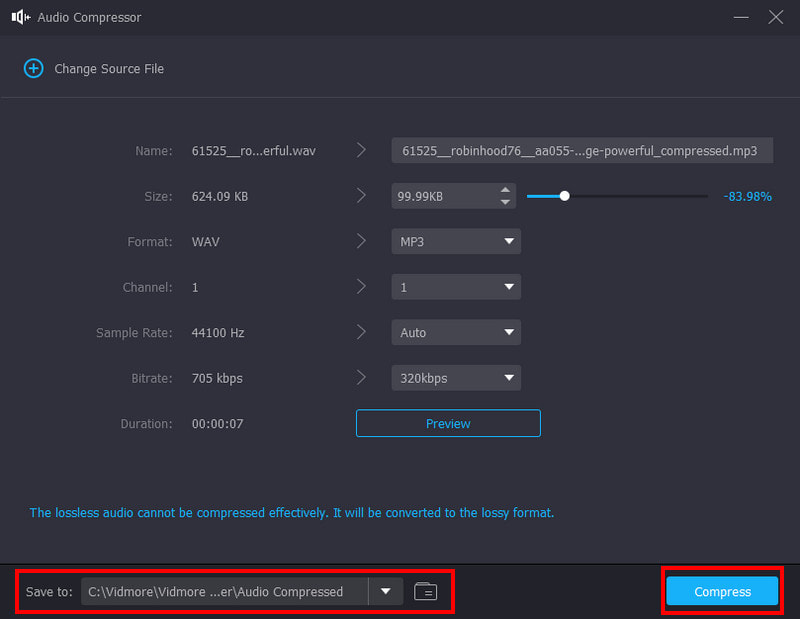
Partea 4. Întrebări frecvente despre compresia audio pe YouTube
De ce muzica de pe YouTube comprimă sunetul?
de pe YouTube compresie audio permite ca sunetul încărcat să fie transferat și transmis cu ușurință. Dar acesta este motivul principal pentru care unii utilizatori au raportat o calitate scăzută a sunetului. Totuși, puteți preveni rezultatul urât dacă urmați setările audio recomandate de platformă.
YouTube Music are o calitate audio proastă?
Platforma acordă prioritate lățimii de bandă mai mari pentru fișierele audio, oferind o calitate optimă a sunetului. Astfel, are o calitate mai bună decât platforma principală YouTube. Cu toate acestea, unii utilizatori raportează rate de biți mai mici, ceea ce provoacă o calitate scăzută a sunetului pentru unele melodii.
YouTube Music acceptă sunet de înaltă rezoluție?
Da. Platforma face publicitate la o calitate a sunetului de până la 256 kbps AAC. Este echivalent cu setările Apple Music și Spotify, deoarece YouTube Music poate produce un sunet mai puternic și mai bun. Mai mult, alți utilizatori au descoperit că unele instrumente sunt mai vizibile în TYMusic decât pe alte platforme.
Cum îți schimbi setările audio de compresie YouTube?
Deschideți aplicația și navigați la meniul de setări. Alegeți opțiunea Redare și restricții. Dacă sunteți conectat la o rețea WiFi, selectați opțiunea Calitate audio pe WiFi. Apoi, gestionați opțiunile disponibile, cum ar fi Scăzut, Normal, Ridicat și Întotdeauna ridicat. Dacă utilizați date mobile, alegeți opțiunea Calitate audio pe rețeaua mobilă și urmați aceeași procedură.
Cum să evitați comprimarea audio YouTube atunci când încărcați un videoclip?
Puteți seta un fișier comprimat mijlociu cu niște biți pe care YouTube le poate elimina pentru compresie. În loc să utilizați MP3 ca container audio pentru videoclip, utilizați AAC ca parte a standardului H.264 pentru a evita distorsionarea calității sunetului.
Concluzie
Da, YouTube comprimă audio atunci când încărcați și descărcați fișiere muzicale. Deși este o soluție excelentă pentru optimizarea stocării și a dimensiunii fișierului, compresia YouTube poate dăuna calității sunetului. Puteți evita în continuare compresia intensivă utilizând formatul și codecul adecvat pentru audio. Sau, utilizați Vidmore Video Converter pentru rezultate de compresie mai bune. Software-ul este disponibil pe Windows și macOS cu un compresor audio care va reduce dimensiunile fișierelor fără pierderi de calitate. Încearcă azi!